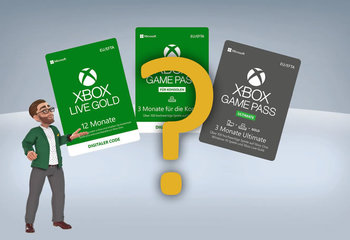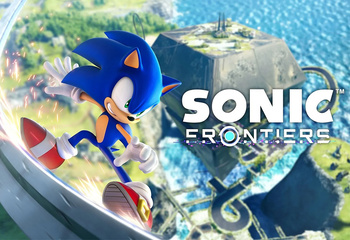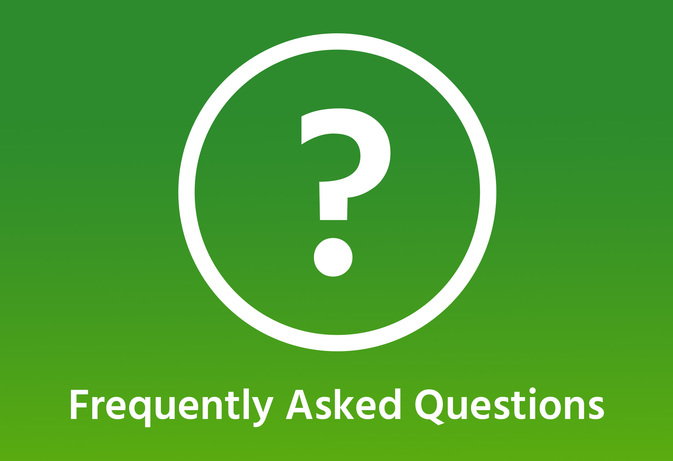
Das NXE Dashboard ist mittlerweile schon ein ganze Weile für jeden Xbox Live Besitzer verfügbar. Auch die neueren Konsolen haben das ,,neue" Dashboard (übrigens so etwas wie ein Betriebssystem) bereits vorinstalliert. Wer bei den ganzen Avataren und den neu versteckten Features nicht ganz durchblickt, der kann nun hier nachlesen, wo man die wichtigsten Features findet.
Erste Orientierungs-Punkte
Das Dashboard funktioniert nun primär vertikal, aber dann auch horizontal. Die wichtigen Reiter (auch ,,Kanal" genannt) könnt ihr in der vertikalen Scrollen, die Menüpunkte sind dann einzeln immer horizontal einzusehen. Mit RB könnt ihr übrigens schnell nach rechts und mit LB nach links scrollen in einem Reiter. Diese Reiter, bzw. Kanäle beinhalten folgende Punkte, ich werde sie alle einmal kurz erläutern.
- Willkommen: Neu an der Xbox 360? Hier könnt ihr die grundlegenden Punkte nachlesen und euch über diverse Xbox 360 bezogene Dinge informieren.
- Jetzt bei Xbox (XBL): Im Vordergrund stehen hier die herunterladbaren Inhalte, welche es gerade neu auf Xbox Live gibt. Aber auch andere Xbox bezogene Dinge wie Fanpages, den Kugelblitz-Kanal oder andere Informationen findet ihr hier meist bezüglich Xbox Live. Hier sollte man als Xbox Live Mitglied ruhig mal reinschauen.
- Freunde (XBL): Dies ist die ,,neue" Freundeslisten-Ansicht. Wie ihr sicher schon einmal bemerkt hat, hat nicht jeder Freund seinen eigenen Platz, sondern es werden jeweils immer die Xbox Live Partys eurer Xbox Live Freunde angezeigt. So seht ihr auf einen Blick mit Hilfe der Avatare, wer gerade was mit wem spielt. Klickt ihr auf eine Party, könnt ihr auch die einzelnen Spieler noch genauer unter die Lupe nehmen sowie auch der Party ggf. beitreten. Ganz vorne sind natürlich immer die Freunde, die online sind, erst nachher kommen die Offline-Spieler.
- Video-Marktplatz (XBL): Hier findet ihr alles, was der Name sagt: Über kleine Videos bis hinzu kompletten Kinofilm-Blockbustern könnt ihr hier praktisch alles herunterladen. Die Film sind jedoch immer kostenpflichtig und erfordern den etwas tieferen Griff in die virtuelle Brieftasche.
- Spiele-Marktplatz (XBL): Im Prinzip handelt es sich hier um den klassischen Xbox Live Markplatz. Hier findet ihr direkt angeschlagen die neusten und beliebtesten Zusatz-Inhalte für eure Xbox 360 Spiele. Ein wichtiger Bereich sind aber auch die sogenannten Arcade-Spiele (deren Themenbereich so groß ist wie die von regulären Spielen), Indie-Games (So in etwa wie Arcade Spiele nur noch im noch kleinerem) und natürlich der ,,Spiele-Direkt-Kauf" (auch noch als ,,Games On Demand" bekannt). Die Kontroverse um das Thema, sich komplette Xbox 360 Spiele auf die Festplatte herunterzuladen, werden wir hier aber nicht weiter diskutieren. Auch auf dem Spiele-Marktplatz: Themen und Spielerbilder.
- Meine Xbox: Der wichtigste Punkt. Hier könnt ihr euer Spiel/euren Film im Laufwerk starten, euer Profil und euer Avatar ändern, eure Arace-Spiele und Demos zocken sowie gespeicherte Videos, Musik abspielen. Auch die Konsoleneinstellungen befindet sich in diesem Reiter ganz rechts.
- Im Rampenlicht (XBL): Zeigt von Microsoft gerade in den Vordergrund gerückte Xbox 360 Sachen. Dies reicht von Spielen, die gerade frisch im Handel sind, über Download-Contents bis hin zu der Wahl eines ,,Miss Xbox". Hier lohnt sich, manchmal reinzuschauen, aber viel Neues ist hier nicht zu sehen.
Habt ihr das neue Dashboard genügend erkundet, seid euch auch bewusst, dass es relativ neues Guide Menü gibt (wenn man die ,,Xbox Guide Taste" drückt, also das Xbox 360 Logo in der Mitte eures Controllers). Dies erklären wir nicht weiter im Detail, sondern versuchen nach diesem kleinen Überblick euch die am häufig gestellten Fragen zum Dashboard und Funktionen zu beantworten.
Wo finde ich meine Arcade Spiele und Demos?
Im Dashboard (auch noch als ,,Xbox Steuerung" bekannt) findet ihr sie im Reiter ,,Meine Xbox". Geht dort auf eure Spielebibliothek (dritter Menüpunkt von links) Nun seht ihr eure zu Letzt gespielten Spiele/Demos. In der Mitte könnt ihr euch aber auch alle Spiele oder nur bestimmte Kategorien ansehen. Im Guide Menü könnt ihr auch eure Spiele ansehen. Wenn ihr die Erfolge und Auszeichnungen gehen wollt müsst nach links in den Reiter ,,Spiele" gehen. Ihr könnt aber aus dem Guide auch direkt ein Spiel starten, wenn ihr die Option ,,Schnellstart" im mittleren Reiter auswählt. So könnt ihr sogar aus einem anderen Spiel heraus ein Arcade Spiel starten.
Wie ändere ich mein Thema oder meinen Avatar?
Dies ist nur im Dashboard möglich. Geht dazu auf den Reiter ,,Meine Xbox" und dann auf euer Profil. Nur hier könnt ihr den Hintergrund (das ,,Thema") oder euren Avatar ändern (Den Avatar-Editor könnt ihr allerdings auch über das Guide Menü aufrufen). Euer Spielerbild, sowie weitere Einstellungen bezüglich des Profils könnt ihr hier, aber ebenfalls im Guide Menü einstellen.
Wo finde ich die System-Einstellungen?
Im Dashboard im Reiter ,,Meine Xbox" ganz rechts. Im Guide Menü findet ihr das Ganze ebenfalls ganz rechts. Bedenkt aber, dass wenn ihr sie ändern oder einsehen wollt, ihr dazu das momentane Spiel beenden müsst. Der Guide geht dann automatisch ins Dashboard.
Wie sehe ich meine Nachrichten und Freunde?
Im Dashboard seht ihr oben rechts immer, wie viele Freunde gerade online sind, und wie viele ungelesene Nachrichten ihr habt. Um diese anzusehen könnt ihr entweder über den Menüpunkt eures Profils im Reiter ,,Meine Xbox" gehen, oder direkt den Guide Button drücken. Im Guide geht ihr dann in der Mitte auf ,,Nachrichten" oder auch ,,Freunde", wenn ihr die Freundesliste nicht wie im Dashboard angezeigt haben wollt, sondern als Liste.
Wo sehe ich meine aktiven Downloads und wie aktiviere ich Downloads im Hintergrund?
Wenn ihr Sachen in eurer Download-Warteschlange habt, die ihr entweder von Xbox.com oder direkt von der Xbox 360 aus gestartet habt, könnt ihr deren Fortschritt auf eurer Xbox 360 ansehen. Im Dashboard geht ihr dazu auf den Reiter ,,Meine Xbox", dann auf euer Profil und anschließend auf ,,Aktive Downloads". Ihr könnt aber auch direkt im Guide Menü ganz nach links zum Reiter ,,Marktplatz" gehen und dort ,,Aktive Downloads" auswählen.
Wenn ihr nun Downloads laufen lassen wollt, auch wenn die Xbox 360 an sich ausgeschaltet ist (somit geht sie in einen Standby und lädt im Hintergrund noch Dateien runter, man hört es auch leise am Lüfter, der noch ein bisschen läuft), so müsst ihr den etwas versteckteren Menüpunkt finden. Geht dazu in die Systemeinstellungen (Frage 3 weiter oben beantwortet auch wie). Hier wählt ihr die Option ganz oben ,,Konsoleneinstellungen". Geht nun zum Punkt ,,Hoch- und Herunterfahren". Hier könnt ihr nun schließlich im letzten Unterpunkt ,,Herunterladen im Hintergrund" darüber entscheiden, ob eure Xbox 360 im Standby weiterhin von euch gestartete Downloads herunterlädt.
Wie stelle ich mich auf ,,Abwesend" oder ,,Beschäftigt"?
Dies ist nur im Guide Menü möglich. Geht dazu in den Reiter ganz rechts ,,Einstellungen". Hier wählt ihr den Menüpunkt ,,Voreinstellungen". Hier könnt ihr nun euren Online-Status ändern und sowohl für Xbox Live als auch für den Windows Live Messenger entscheiden, ob ihr online, abwesend, beschäftigt oder offline erscheinen wollt.
,,Mich nerven Benachrichtigungen wie ,xxx ist online' wenn ich DVDs kucke!"
Kein Problem - dies könnt ihr ausschalten. Wenn ihr im Guide Menü ganz rechts im Reiter ,,Einstellungen" auf den menüpunkt ,,Benachrichtigungen" klickt, so könnt ihr entscheiden, wann ihr Meldungen wie ,,xxx ist online", ,,Erfolg freigeschaltet" oder ,,Download fertiggestellt" angezeigt bekommen wollt. So könnt ihr sagen, ich will sie NIE angezeigt bekommen, oder ich will keinen Sound dabei, oder ich will sie, aber nicht wenn ich gerade ein Video anschaue!
Wo kann ich einen Xbox Live Prepaid-Code oder andere Codes für den Marktplatz einlösen?
Diese Option wurde auch gut versteckt. Ihr findet sie nur im Guide Menü im Reiter ganz rechts ,,Marktplatz". Hier könnt ihr die Option ,,Code benutzen" wählen und euren Code eingeben. Übrigens: Codes könnt ihr auch im Internet auf Xbox.com einlösen. Folgt dazu einfach diesem Link. (Alternativ: Oben unter Xbox Live den Xbox Live Marktplatz auswählen und dann im herunterklappbaren Menü wo ,,Mein Konto" steht ,,Code einlösen" wählen.)
Wie kann ich 0-GS Spiele löschen?
Ihr findet es hässlich, dass Spiele, in denen ihr nicht mal einen Gamerscore habt, trotzdem in eurer Gamercard sind und von jedem gesehen werden? Dem könnt ihr ab sofort Abhilfe schaffen. Dazu geht ihr im Guide Menü nach links in den Reiter ,,Spiele" und wählt den Menüpunkt ,,Erfolge". Hier könnt ihr nun zu dem 0-GS Spiel scrollen und mittels X Taste den ,,Spielverlauf löschen". Achtung: Sobald ihr auch nur einen einzigen Erfolg freigeschaltet habt (und das ist sogar der Fall, wenn der Erfolg 0 GS wert war), könnt ihr den Spielverlauf NICHT mehr löschen.
Ich habe noch eine Frage, aber sie war nicht dabei?
Lasst es uns wissen! Abhängig von der Frage könnt ihr sie meist im Forum im Unterforum ,,Xbox 360 Allgemein" stellen. Wir beantworten sie dann! Wenn ihr denkt, dass eure Frage und die passende Antwort auch hier stehen solltet, weist uns darauf hin oder schreibt mir direkt eine PN (Private Nachricht an XBU Philippe)!
Quelle: XBoxUser.de